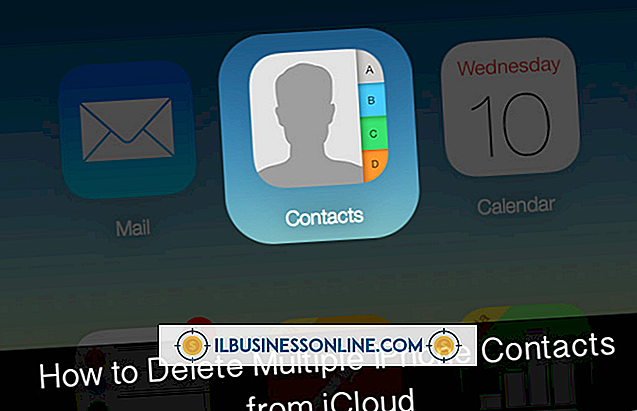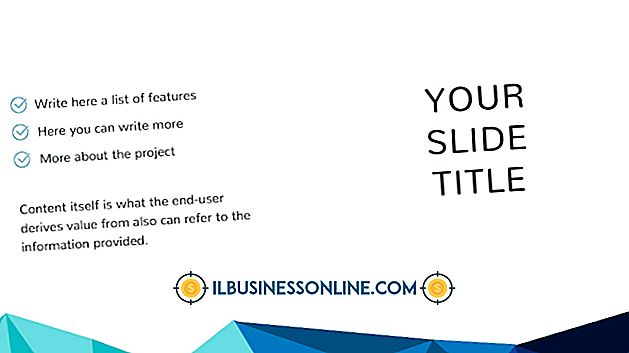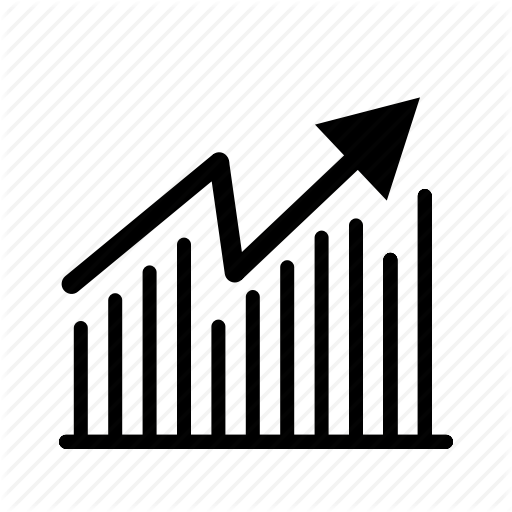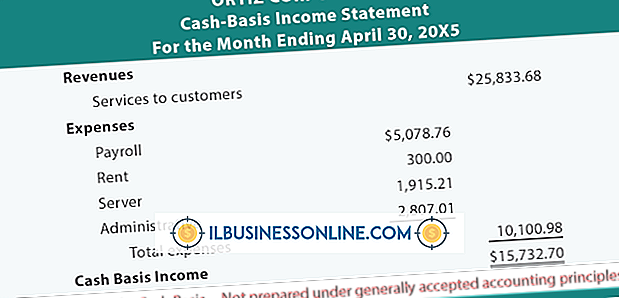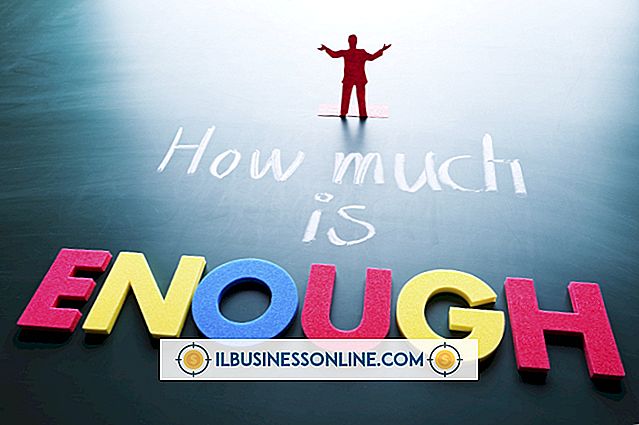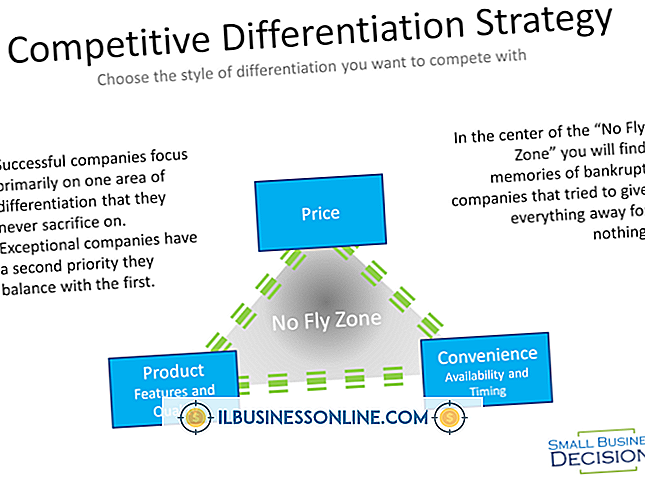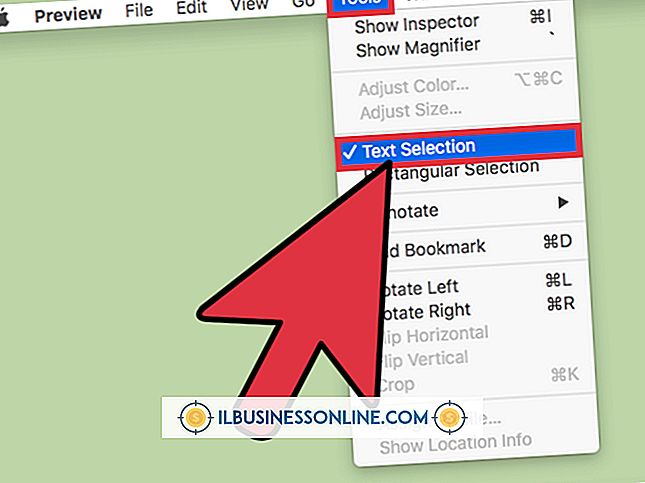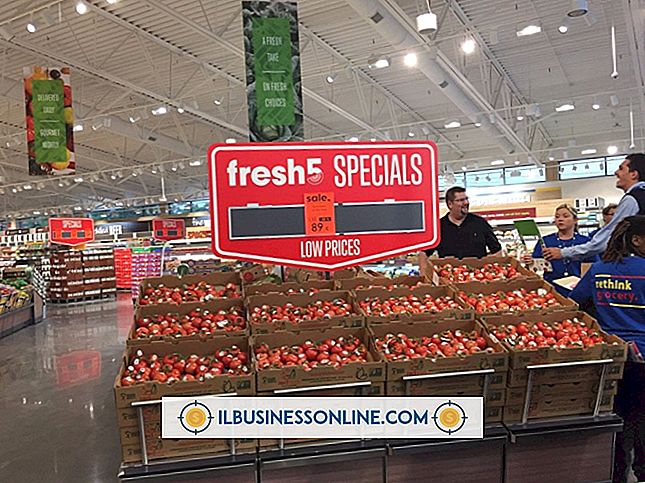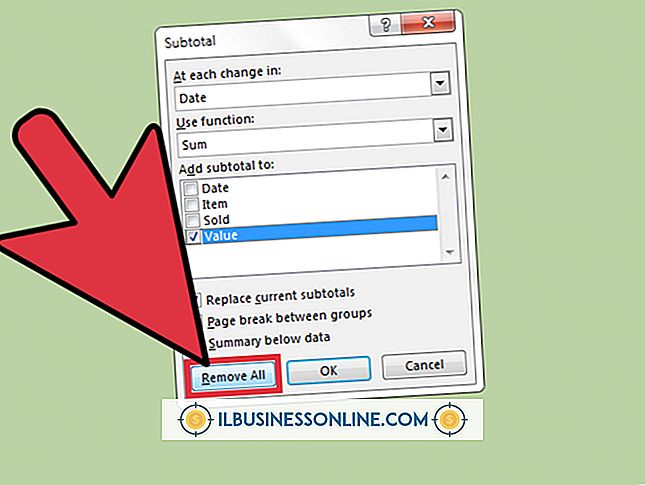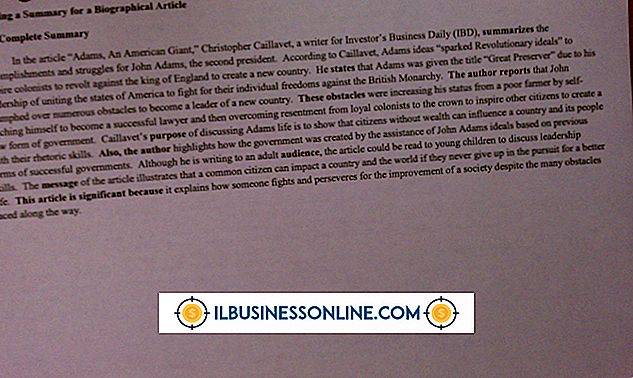Slik endrer du en konto for flere poster i QuickBooks

Småbedriftseiere vet at bokføring feil kan koste penger og verdifull tid brukt på å søke etter problemene og gjøre korreksjoner. Intuit's QuickBooks-programmet inneholder et "Add / Edit Multiple List Entries" -alternativ som lar brukerne endre flere oppføringer i en konto i ett enkelt vindu, og eliminere potensialet for oppføringsfeil og øke redigeringsprosessen. Du kan redigere kunder, varebeholdninger, ikke-lagerdeler og serviceartikler som du allerede har angitt i QuickBooks-dataene dine.
1.
Åpne kontoen der du må endre oppføringer. Klikk på "Lister" fra menyen øverst i vinduet og velg "Legg til / rediger flere listeposter".
2.
Velg listen du trenger å endre fra rullegardinmenyen ved siden av "Liste": Kunder, Leverandører, Serviceposter, Inventar deler eller Ikke-lager deler.
3.
Klikk på "Tilpass kolonner" øverst til høyre i vinduet for å endre hvilke kolonner som vises på skjermen. Velg elementer fra kolonnen på venstre side av skjermen og klikk "Legg til" for å inkludere de kolonnene på skjermen. Listen på høyre side av skjermen inneholder kolonnene som vil vises. Klikk på en oppføring der og "Fjern" for å slette den kolonnen fra skjermen eller "Flytt opp" eller "Flytt ned" for å endre visningsbestillingen. Ordren fra topp til bunn i denne listen er rekkefølgeelementene vises fra venstre til høyre på redigeringsskjermen. Klikk på "OK" for å gå tilbake til redigeringsskjermen.
4.
Klikk på feltet du vil endre og skriv inn den nye informasjonen.
5.
Klikk på "Lagre endringer" nederst til høyre når du har gjort alle nødvendige endringer.